怎么使笔记本电脑在投影仪上分屏显示?
1、右键:
把鼠标放在电脑桌面,单击鼠标右键(出现如图所示界面),然后单击【显示设置】
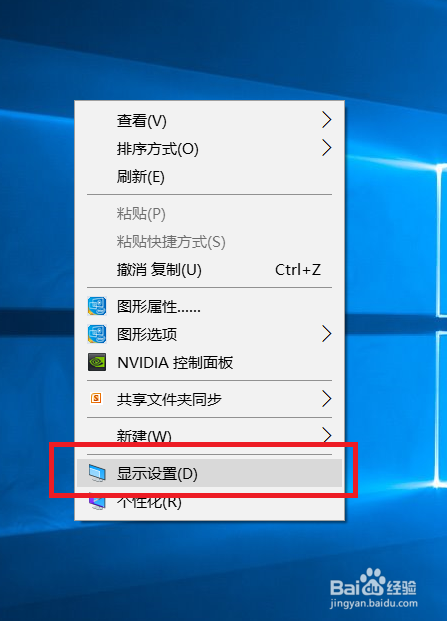
2、主页:
进入了主页显示界面后,找到【显示】然后单击,在右边找到【显示适配器属性】(注:如果没有【显示适配器属性】,在点击【高级选项】后就会出现)
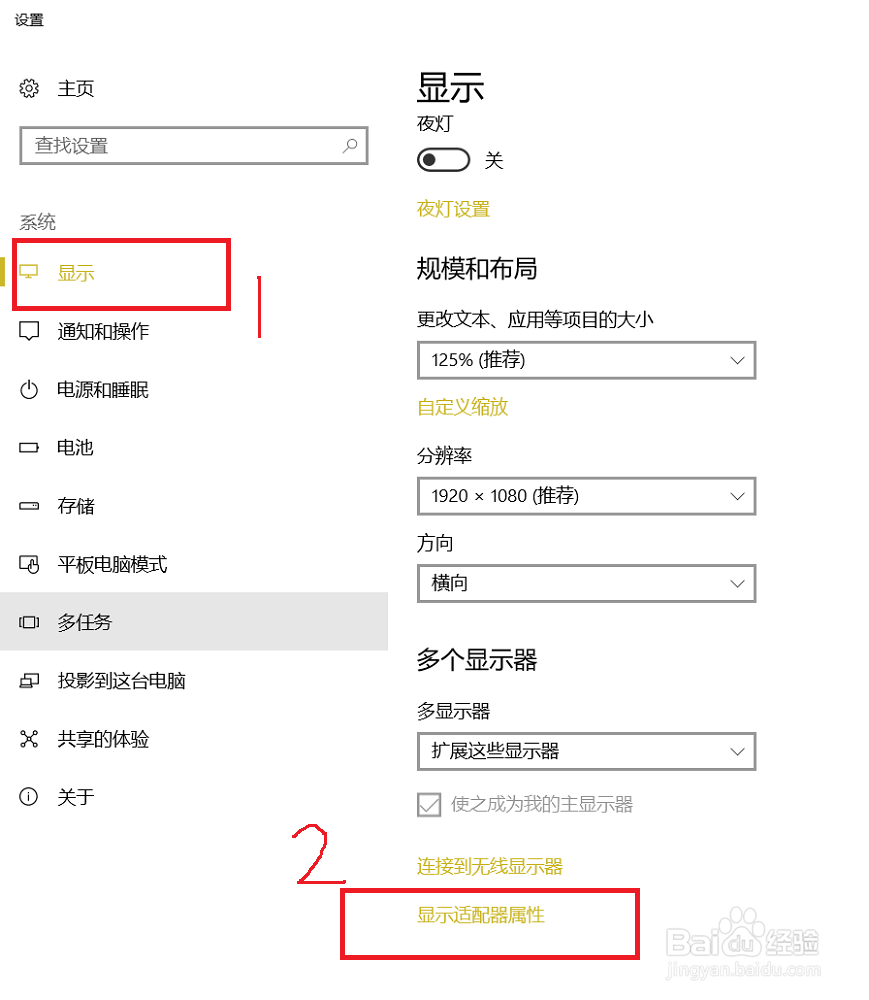
3、显示控制界面:
这个界面下有【适配器】【监视器】……不多做介绍,直接上图。
哈哈直接点击【英特尔核芯显卡控制面板】,然后就进入显示面板控制界面。
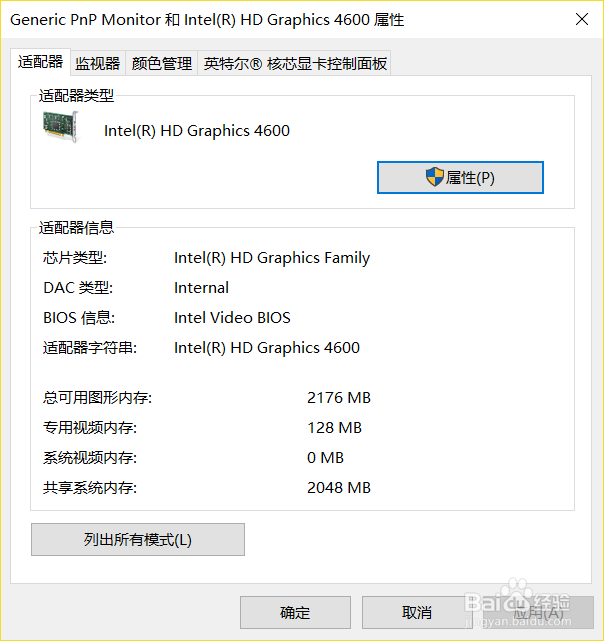
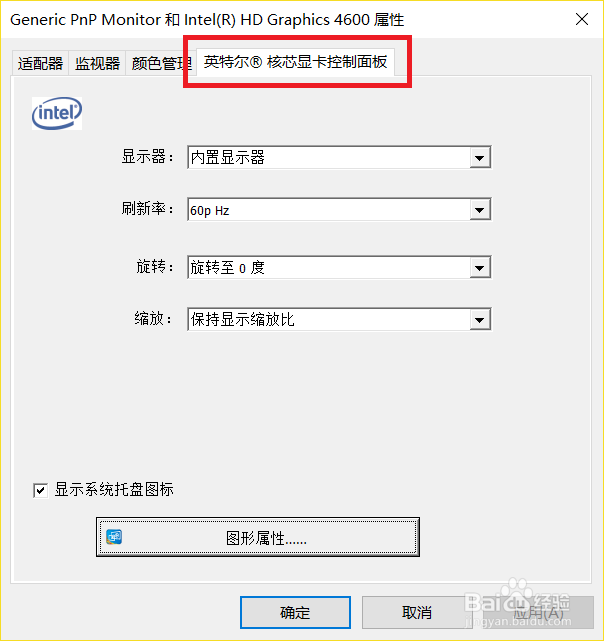
4、控制面板:
这个界面依次设置【显示器】->【刷新率】等。设置完后,点击【应用】,最后单击【确定】,然后就设置完毕了。

5、分辨率设置:
完成设置后,就可以分屏显示了。然后在调整显示大小,适合当前投影仪的银幕尺寸。
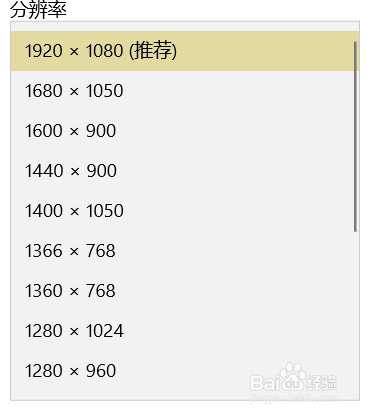
6、完成结果:
这是最终分屏显示的效果图,在投影布上面就是电脑的分屏显示界面。
所有完成后,就OK了。
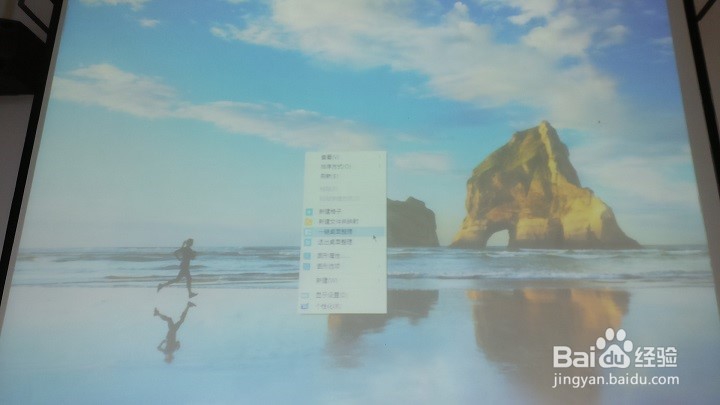
声明:本网站引用、摘录或转载内容仅供网站访问者交流或参考,不代表本站立场,如存在版权或非法内容,请联系站长删除,联系邮箱:site.kefu@qq.com。
阅读量:128
阅读量:110
阅读量:134
阅读量:20
阅读量:150